在进行PPT的制作过程中,通常会对幻灯片的内容进行丰富,你可以通过插入一些形状样式、图表以及图片来丰富幻灯片内容,有些时候还会引用到其他PPT中的幻灯片内容,而这种情况的话,很多小伙伴不知道怎么来操作,如果你只是想要插入其中一张或者多张其他PPT文件中的幻灯片页面内容,那么我们可以通过重用幻灯片功能进行筛选添加就好了,重用幻灯片内容功能在新建幻灯片窗口中即可找到进行设置,下方是关于如何使用wps PPT插入其他PPT中的页面的具体操作方法,如果你需要的情况下可以看看方法教程,希望对大家有所帮助。

1.直接打开演示文稿,然后在左侧的缩略图中新建一个幻灯片。

2.之后,点击页面顶部的【插入】选项,之后在工具栏的左侧点击【新建幻灯片】选项的下拉按钮,在打开的窗口中点击【重用幻灯片】。

3.随后,在右侧就会出现一个需要选择文件的窗口,点击【请选择文件】按钮。

4.之后即可打开一个本地文件夹窗口,在该文件夹中将需要插入的PPT选中打开。

5.这时在右侧你就可以随意的点击需要插入的页面,那么就会自动的显示出来进行修改编辑,如图所示。

以上就是关于如何使用WPS PPT插入PPT中的页面的具体操作方法,如果你需要将其他的PPT中的幻灯片页面插入到当前的PPT中进行修改编辑,那么就可以通过重用幻灯片功能进行相关的操作即可,感兴趣的话可以操作试试。
 win7企业版系统怎么安装
win7企业版系统怎么安装
我们在使用win7操作系统的时候,如果想要重装安装系统,在我们......
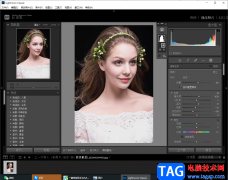 Lightroom蒙版功能的使用方法
Lightroom蒙版功能的使用方法
Lightroom是一款图像设计编辑软件,被很多专业人士用来制作后期......
 电脑无法启动的常见原因及解决方案该如
电脑无法启动的常见原因及解决方案该如
电脑无法启动的问题常常令用户感到困惑,了解常见原因及其解......
 毕业论文排版技巧
毕业论文排版技巧
每年指导本科毕业生论文时,除了论文内容,论文的格式也需要......
 win10官方镜像怎么安装到指定的盘
win10官方镜像怎么安装到指定的盘
如果我们在使用计算机的时候需要重装或者是安装操作系统的话......
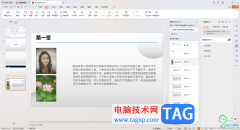
在进行PPT的制作过程中,通常会对幻灯片的内容进行丰富,你可以通过插入一些形状样式、图表以及图片来丰富幻灯片内容,有些时候还会引用到其他PPT中的幻灯片内容,而这种情况的话,很多...
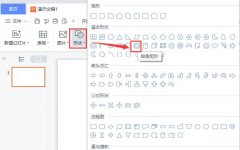
ppt古风边框素材怎么制作呢,话说不少用户都在咨询这个问题呢?下面就来小编这里看下中国风边框ppt素材的做法吧,需要的朋友可以参考下哦。...

在PowerPoint演示文稿中我们有时候会插入一些图片,用以丰富幻灯片。如果我们在PowerPoint演示文稿中插入图片后,希望为图片设置放大后再缩小的效果,小伙伴们知道具体该如何进行操作吗,其...

PPT是一款功能十分丰富的演示文稿编辑程序,在这款程序中,我们不仅可以给幻灯片添加图表、图片以及文字内容,还可以给幻灯片中的内容设置各种动画效果,让幻灯片的呈现形式更加丰富。...
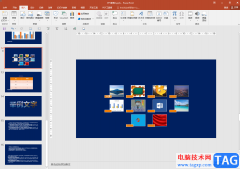
PowerPoint演示文稿是一款非常好用的办公软件,在其中我们可以使用各种工具实现想要的操作,很多小伙伴都在使用该软件。在PowerPoint演示文稿中如果我们希望将文字排版为弧形效果,小伙伴们...
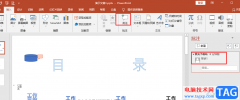
很多小伙伴之所以喜欢使用PPT程序来对演示文稿进行编辑,就是因为PPT中的功能十分的丰富,在PPT中我们不仅可以调整幻灯片的顺序,设置幻灯片的版式,还可以对幻灯片的内容进行编辑。很多...

很多小伙伴在对演示文稿进行编辑时都会选择使用PPT程序,因为PPT中的功能十分的丰富,并且操作简单。在PPT中我们可以对幻灯片进行播放方式的设置,可以调整幻灯片的先后顺序,还可以对幻...

如果一张 幻灯片 中的多个 对象 都设置了动画,就需要确定其播放方式(是 自动播放 还是手动播放)。下面,我们将第二个动画设置在上一个动画之后自动播放。 展开 自定义动画 任...

在PowerPoint演示文稿中编辑文本内容时,如果有需要我们可以为文本内容添加一定的项目符号,这样可以将文本内容适当进行排列,方便进行查看。在添加项目符号时我们还可以点击设置项目符...

ppt是一款专业的演示文稿制作软件,为用户带来了许多的便利和好处,让用户可以用来完成工作报告或是年度总结等不同文件的演示制作,而且ppt软件有着强大且实用的功能,能够帮助用户解决...

很多小伙伴之所以会选择使用WPS来对演示文稿进行编辑,就是因为WPS中有许多实用功能,能够提高演示文稿的编辑效率。有的小伙伴在使用WPS编辑演示文稿时可能会需要在文本框中给文字添加上...
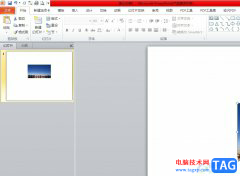
作为一款专业的演示文稿制作软件,ppt软件成为许多上班族和学生党最常用的工具之一,它可以让用户实现工作报告、学习总结或是年度总结等多种文件的演示制作,为用户提供了不错的演示平...

很多小伙伴在对演示文稿进行编辑时都会选择使用PPT程序,因为PPT程序中的功能十分的丰富,能够满足我们对于演示文稿编辑的各种需求。在使用PPT编辑演示文稿的过程中,有的小伙伴想要给幻...

ppt是许多用户很喜欢使用的一款演示文稿制作软件,它为用户带来了许多强大且实用的功能,例如其中的动画功能,可以将枯燥复杂的内容生动形象显示出来,让用户能够制作出令人满意的演示...

通常情况下,在演示文稿的幻灯片中添加文本字符时,需要通过文本框来实现。 1、执行插入文本框水平(垂直)命令,然后在幻灯片中拖拉出一个文本框来。 2、将相应的字符输入到文...